はじめに
インターネットアクセスの仲介者としてプロキシサーバーを使用することは、一般的なビジネスシナリオです。ただし、個人ユーザーは、プロキシによって提供されるネットワークセキュリティ、プライバシー、および速度の向上からも恩恵を受けることができます。
このチュートリアルでは、プロキシサーバーと連携するようにUbuntu20.04システムを設定する方法を学習します。
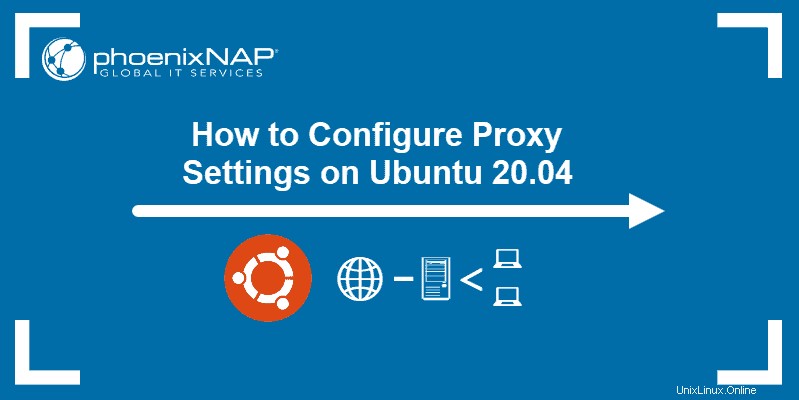
前提条件
- Ubuntu18.04以降
- sudo権限を持つ端末へのアクセス
- プロキシ情報(WebまたはIPアドレス、ユーザー名、パスワード)
UbuntuデスクトップGUIを使用したプロキシの設定
1. Ubuntu GUIを使用してプロキシ設定にアクセスするには、Ubuntuのメインの設定を開きます。 。
2.ネットワークを選択します ウィンドウ左側のメニューで設定します。
3.次に、歯車をクリックします ネットワークプロキシ セクション。
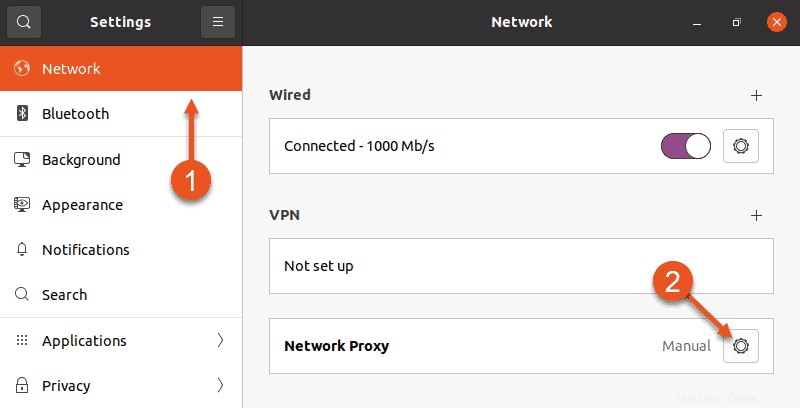
4.ネットワークプロキシ ダイアログが表示されます。 手動を選択します 下のフィールドにプロキシ情報を入力します。
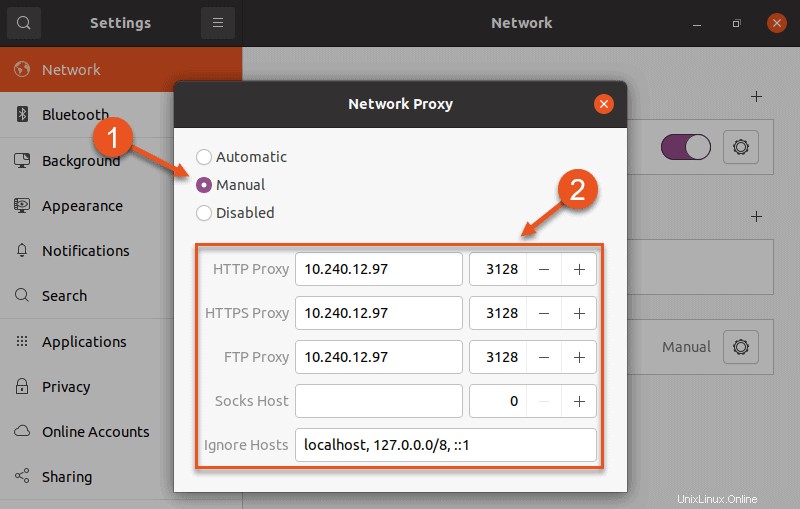
5.ダイアログを終了すると、Ubuntuは自動的にプロキシ設定を適用します。
Ubuntuデスクトップターミナルを使用したプロキシの設定
プロキシ設定をよりきめ細かく制御するには、コマンドラインインターフェイスを使用します。これにより、次のことが可能になります。
- 構成に一時的または永続的な変更を加えます。
- 単一のユーザーまたはすべてのユーザーのプロキシを設定します。
シングルユーザー用の一時プロキシの設定
システムの再起動後、一時的なプロキシ接続がリセットされます。現在のユーザーに対してこのような接続を確立するには、 exportを使用します コマンド。
一時プロキシ接続を確立するための構文は次のとおりです。
export HTTP_PROXY=[username]:[password]@[proxy-web-or-IP-address]:[port-number]
export HTTPS_PROXY=[username]:[password]@[proxy-web-or-IP-address]:[port-number]
export FTP_PROXY=[username]:[password]@ [proxy-web-or-IP-address]:[port-number]
...
export NO_PROXY=localhost,127.0.0.1,::1プロキシアドレスを入力します (ウェブまたはIP)、続いてポート番号 。プロキシサーバーで認証が必要な場合は、プロキシのユーザー名を追加します およびパスワード 初期値として。
これは、ターミナルでのコマンドのセットがどのように表示されるかを示しています。

NO_PROXYの目的 行は、ローカルトラフィックがプロキシを無視する必要があることをシステムに通知することです。
シングルユーザー用の永続プロキシの設定
上記のように、ターミナルウィンドウで設定されたプロキシ設定は、システムを再起動するとリセットされます。 1人のユーザーに永続的な変更を加えるには、 .bashrcを編集します ファイル。
1.選択したテキストエディタでファイルを開きます:
sudo nano ~/.bashrc2.次に、 .bashrcの下部に次の行を追加します ファイル:
export HTTP_PROXY="[username]:[password]@[proxy-web-or-IP-address]:[port-number]"
export HTTPS_PROXY="[username]:[password]@[proxy-web-or-IP-address]:[port-number]"
export FTP_PROXY="[username]:[password]@ [proxy-web-or-IP-address]:[port-number]"
...
export NO_PROXY="localhost,127.0.0.1,::1"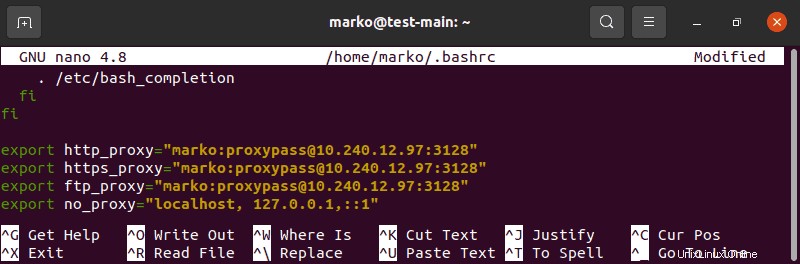
3.ファイルを保存して終了します。
4.次に、で次のコマンドを実行して、新しい設定を現在のセッションに適用します。
source ~/.bashrcすべてのユーザーの永続プロキシの設定
すべてのユーザーのプロキシアクセスを永続的に設定するには、 / etc / environmentを編集する必要があります ファイル。
1.まず、テキストエディタでファイルを開きます:
sudo nano /etc/environment2.次に、 .bashrcに追加したのと同じ情報でファイルを更新します 前のシナリオのファイル:
export HTTP_PROXY="[username]:[password]@[proxy-web-or-IP-address]:[port-number]"
export HTTPS_PROXY="[username]:[password]@[proxy-web-or-IP-address]:[port-number]"
export FTP_PROXY="[username]:[password]@ [proxy-web-or-IP-address]:[port-number]"
...
export NO_PROXY="localhost,127.0.0.1,::1"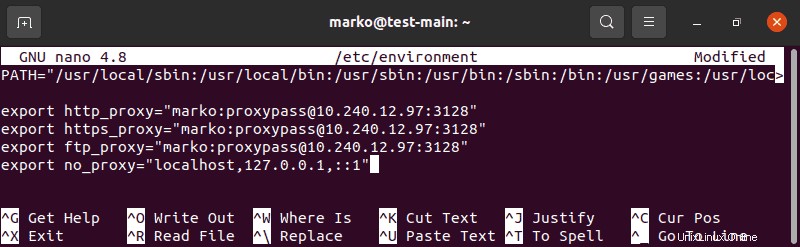
3.ファイルを保存して終了します。変更は、次回ログインしたときに適用されます。
APTのプロキシの設定
一部のシステムでは、aptコマンドラインユーティリティはシステム環境変数を使用しないため、個別のプロキシ設定が必要です。
1. aptのプロキシ設定を定義するには、 apt.conf という名前のファイルを作成または編集します(既に存在する場合)。 / etc / aptで ディレクトリ:
sudo nano /etc/apt/apt.conf2.ファイルに次の行を追加します。
Acquire::http::Proxy "http://[username]:[password]@ [proxy-web-or-IP-address]:[port-number]";
Acquire::https::Proxy "http://[username]:[password]@ [proxy-web-or-IP-address]:[port-number]";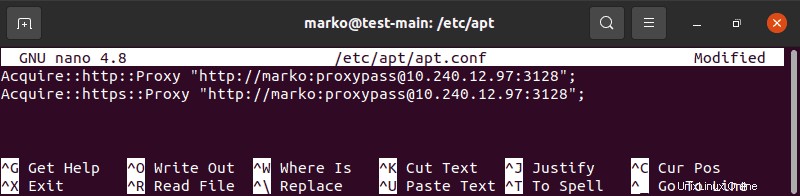
3.ファイルを保存して終了します。再起動後に構成が適用されます。